
Michael Fisher
0
4451
982
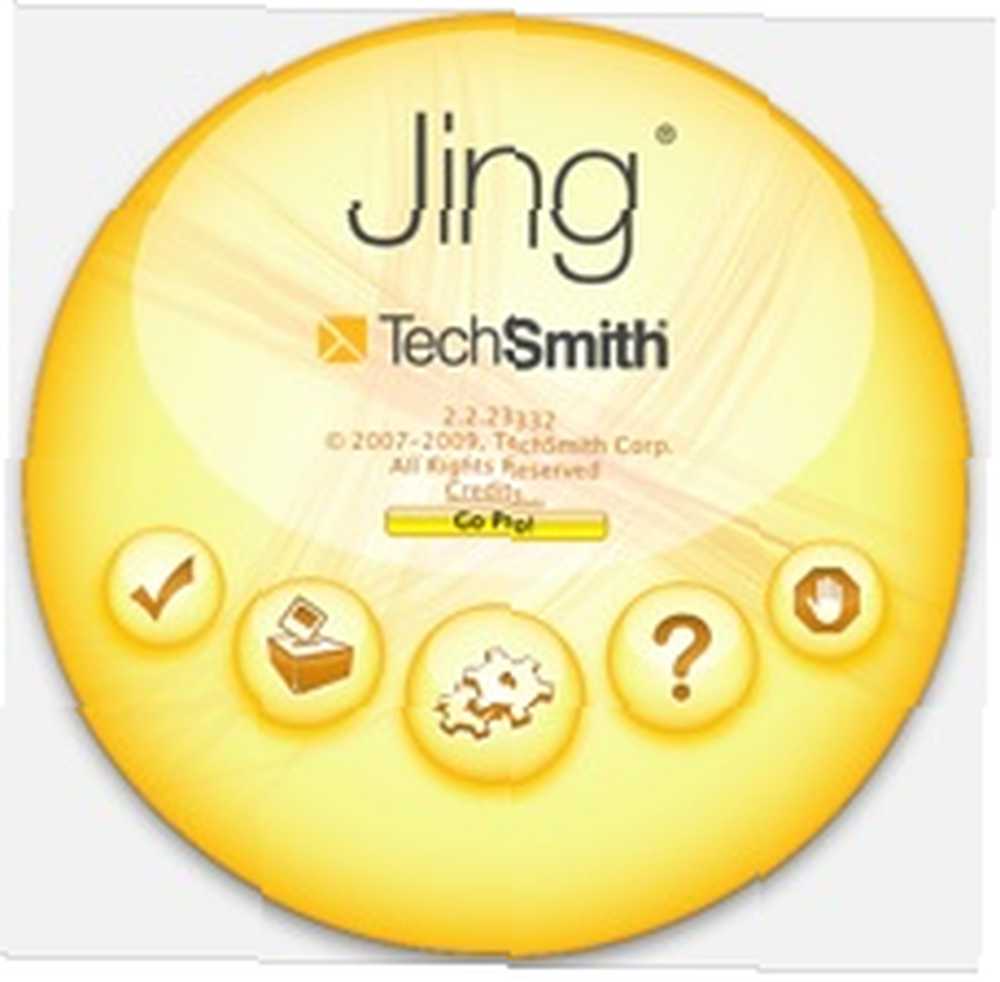 Několik z nás spisovatelů zde na MUO má ráda bezplatnou aplikaci pro snímání obrazovky, Jing, protože má praktické a čas šetřící funkce a protože, pokud jste si toho nevšimli, v našich článcích používáme spoustu screenshotů. MUO již publikovalo několik článků o tom, jak používat Jing pro snímání obrazu i videa.
Několik z nás spisovatelů zde na MUO má ráda bezplatnou aplikaci pro snímání obrazovky, Jing, protože má praktické a čas šetřící funkce a protože, pokud jste si toho nevšimli, v našich článcích používáme spoustu screenshotů. MUO již publikovalo několik článků o tom, jak používat Jing pro snímání obrazu i videa.
Když jsem však nedávno začal tento program používat, uvědomil jsem si, že žádný z článků o Jingovi prozkoumal jeho připojenou webovou službu správy obrázků Screencast. Screencast, hostovaný a poháněný TechSmithem, má jak bezplatnou, tak profesionální možnost, stejně jako Jing.
Screencast může být užitečným způsobem, jak spravovat a sdílet vaše snímky a videa mimo váš počítač a nechat je uložit v cloudu, tj. Na serveru TechSmith. Po nastavení účtu zdarma se všechny nahrané soubory uloží do vaší knihovny. Návrh rozhraní vaší knihovny je čistý a profesionální, ale to, jak je obsah spravován a sdílen, nemusí být pro některé uživatele zřejmé.
Po nahrání určitého obsahu do knihovny (pomocí Jing nebo nahráním souborů do počítače) jsou všechny vaše soubory ve výchozím nastavení dostupné pro veřejné prohlížení, takže můžete mediální soubory sdílet s kýmkoli. Můžete však omezit přístup ke svým souborům, které vysvětlím níže.
Stejně jako v počítači můžete do knihovny nahrávat libovolné soubory obrázků a videa. Nejste omezeni na snímky obrazovky, které pořídíte s Jingem. Pokud se ocitnete v pravidelném používání účtu Screencast, můžete zvážit stažení bezplatného programu Screencast Uploader, který je skvělý pro nahrávání velkých souborů nebo šarží mediálních souborů. I když můžete samozřejmě nahrávat soubory přímo z Jing (viz další články o MUO), může být dobré nejprve je uložit na pevný disk a poté nahrát soubory na váš účet, abyste je uložili na dvou místech..
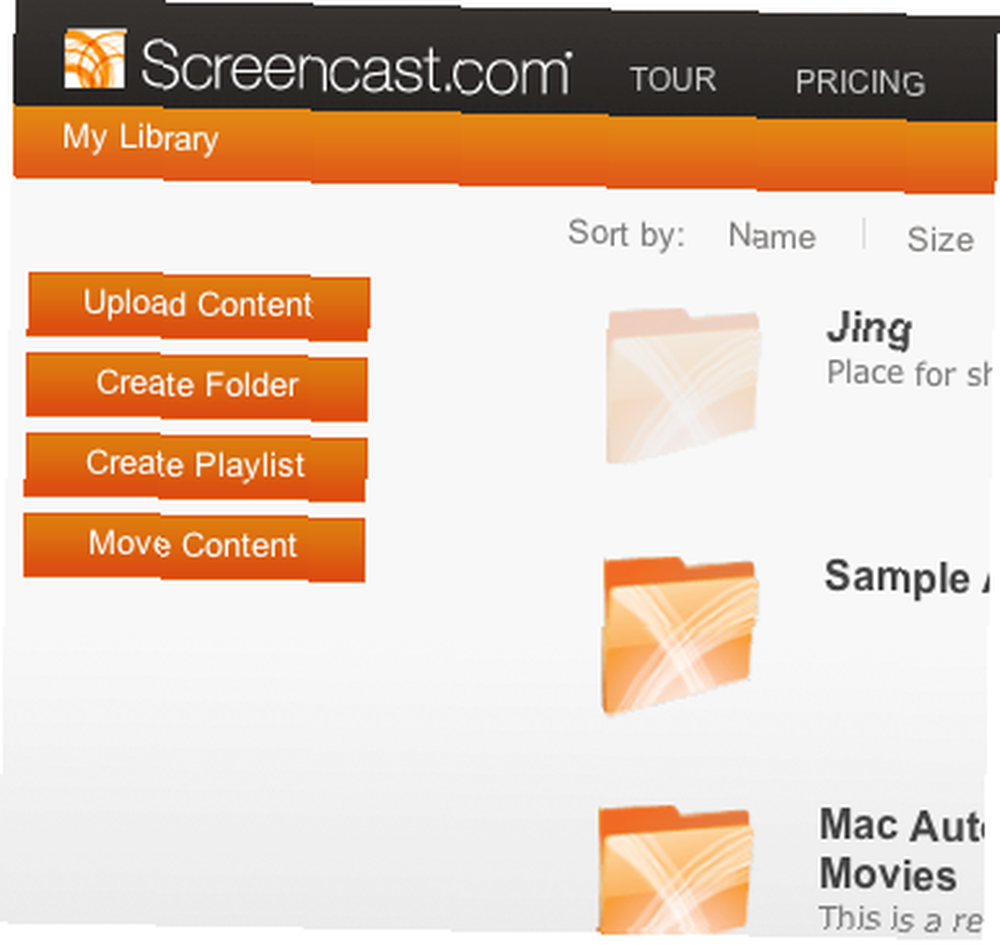
Správa složek
Vytváření složek v knihovně Screencast pro sdílení mediálních souborů se neliší od vytváření složek v počítači. Stačí kliknout na ikonu Vytvořit složku a zadejte jméno a další informace, které s ním chcete spojit.
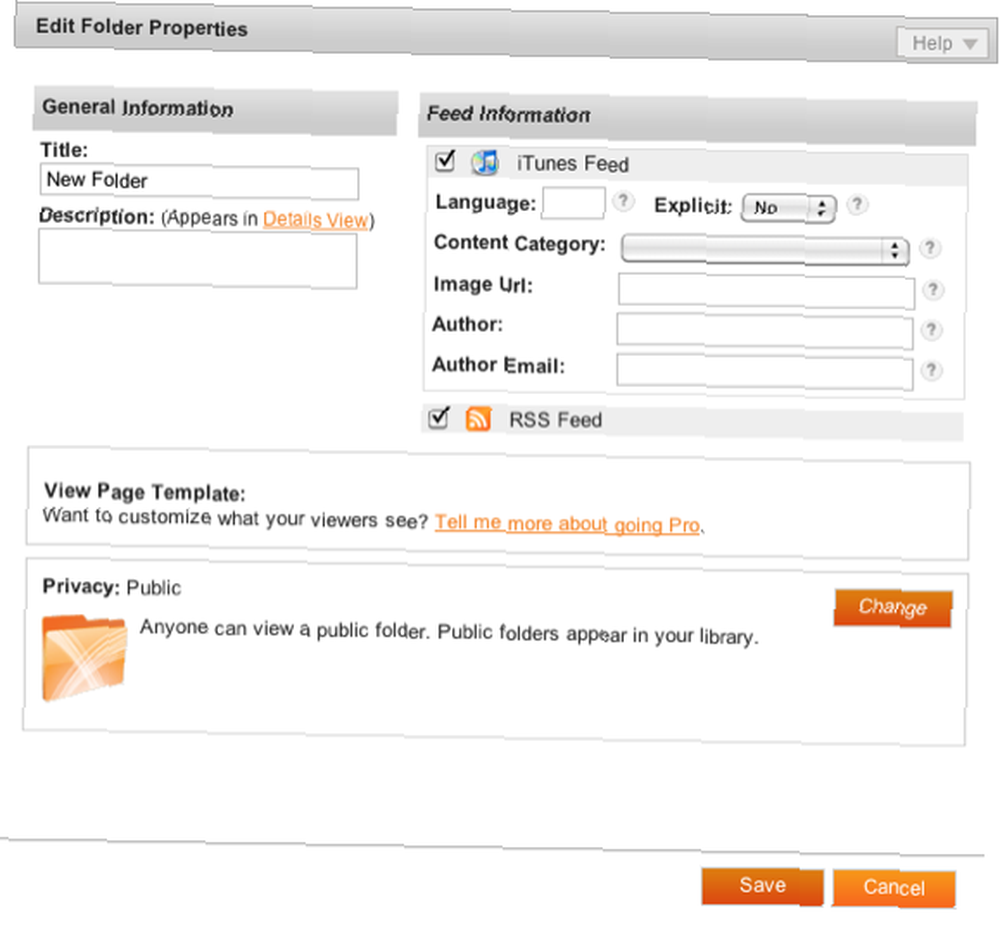
Máte možnosti změnit, kdo může a nemůže přistupovat k vašim složkám. To je užitečné pro soukromé, neveřejné složky nebo pokud chcete složky, ke kterým mají přístup pouze vaši klienti, spolupracovníci nebo členové organizace. Když tedy nastavujete složku, jednoduše klikněte na ikonu Změna a dostanete čtyři možnosti pro změnu přístupových oprávnění pro vybrané složky.
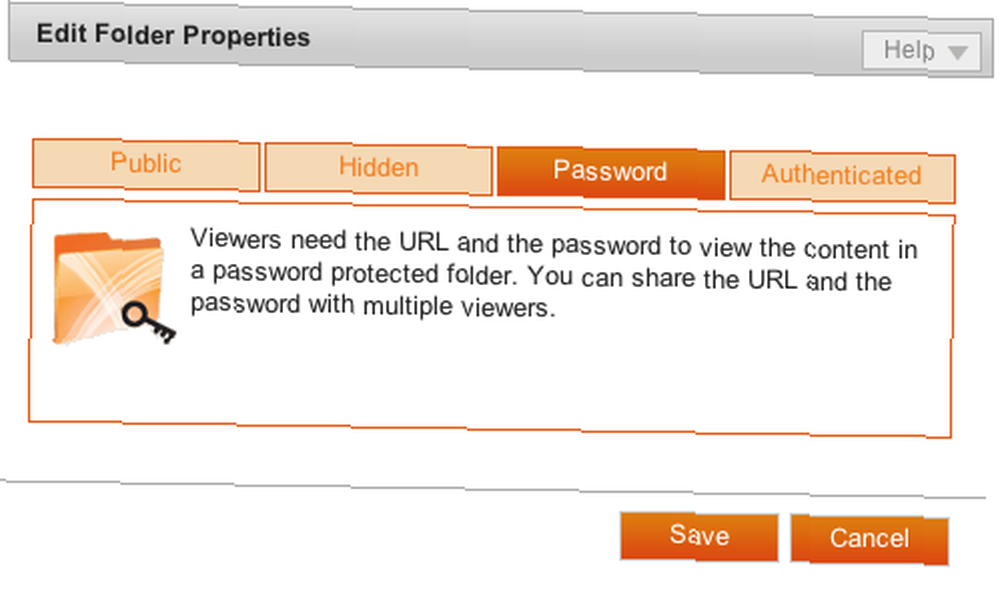
Po uložení složky máte samozřejmě možnosti znovu ji otevřít, upravit její název a úroveň ochrany osobních údajů. Každá složka také dostane přiřazenou jedinečnou adresu URL, kterou můžete sdílet přes internet. Stačí kliknout na ikonu se třemi šipkami, která se objeví, když umístíte kurzor na složku.
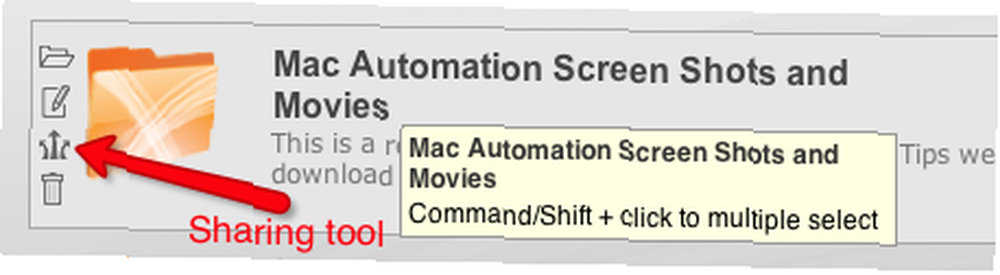
Díky výsledným odkazům na adresy URL máte možnost odesílat e-maily a zveřejňovat odkazy přímo na obsah vybraných složek. To znamená, že můžete uspořádat soubory ve složce a prezentovat je jako základní galerii obrázků.
Přesouvání souborů z jedné složky do druhé je také velmi podobné tomu, jak se to dělá v počítači. Kliknete na ikonu Přesunout obsah a zobrazí se vám seznam veškerého obsahu, ve kterém můžete přesouvat soubory a složky.

Seznam skladeb Jing
Další užitečnou možností pro rychlé vytváření a správu složek je použití možnosti Playlist. Jednoduše klikněte na Vytvořit seznam skladeb na domovské stránce knihovny a znovu se zobrazí seznam veškerého vašeho obsahu. Odtud zkontrolujte položky, z nichž chcete vytvořit seznam skladeb.
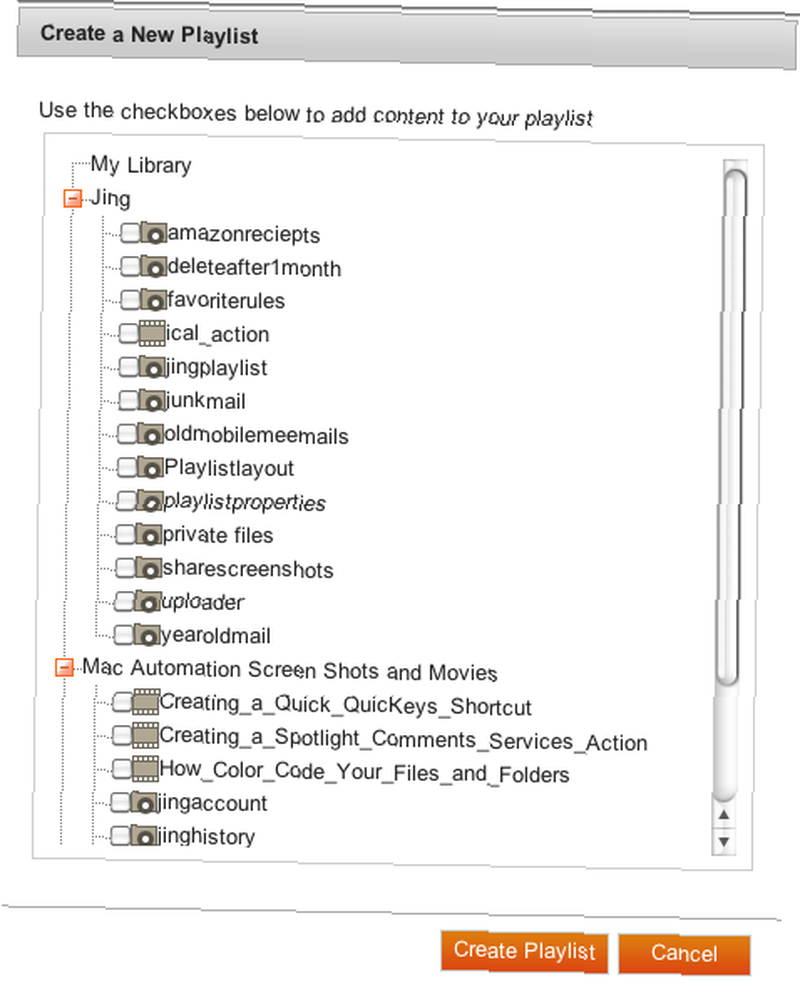
Když sdílíte seznam skladeb, divákům se zobrazí základní zobrazení galerie obrázků vašeho obsahu. Název seznamu skladeb je v levém horním rohu stránky. Bohužel však neexistuje způsob, jak přizpůsobit stránku tak, aby tituly seznamů skladeb mohly být větší nebo vystředěné ve středu horní části stránky..
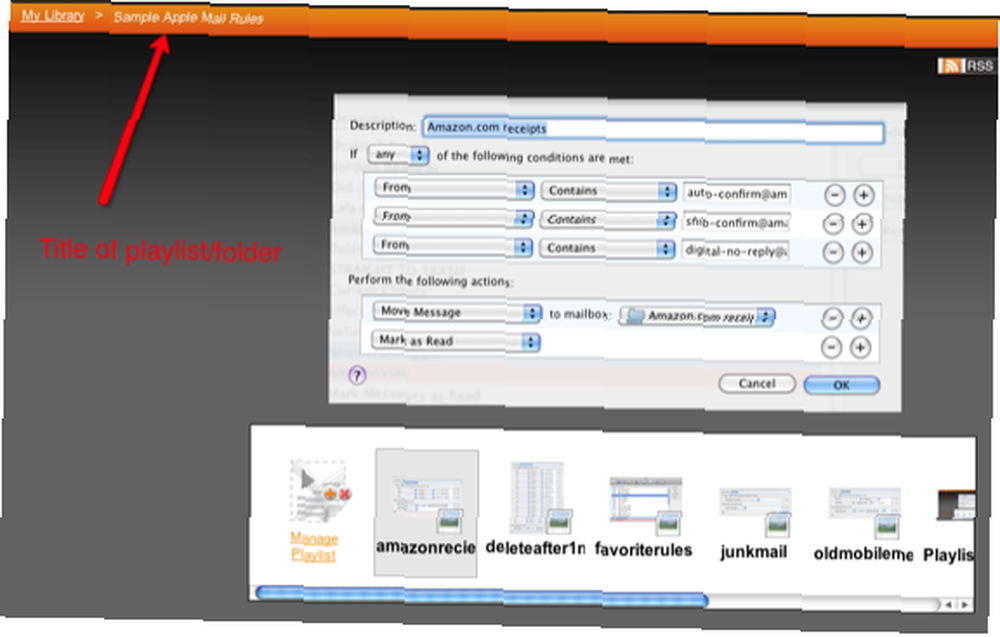
Nakonec každý soubor a složka obsahuje podrobnosti nejen o jejich velikosti a datu změny, ale můžete získat informace o tom, kolikrát byl určený soubor nebo složka zobrazen. Na domovské stránce knihovny klikněte na ikonu zobrazení seznamu pro přístup k těmto informacím v pravém horním rohu stránky.
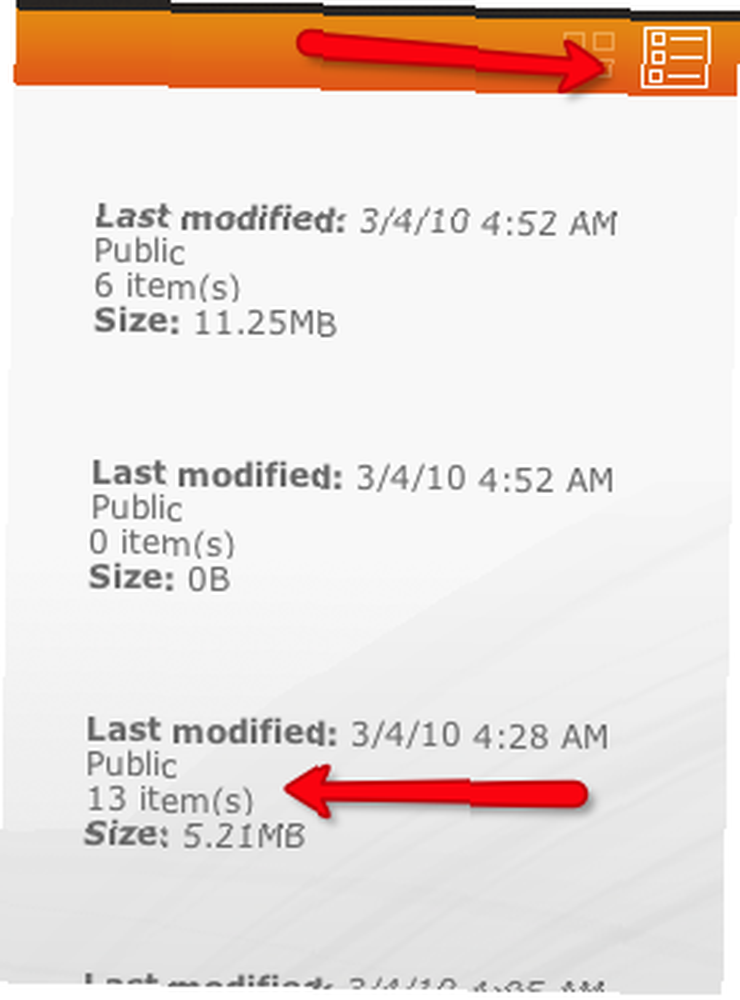
Zatímco účet Screencast Pro (který stojí 99 $ / rok) má mnohem více úložného prostoru a šířky pásma, stejně jako schopnost přizpůsobit design vaší stránky knihovny, bezplatný účet je velmi štědrý a praktický, zejména pro sdílení snímků obrazovky a videí mimo pověst YouTube nebo Flickr. Aplikace Jing usnadňuje rychlé zachycení snímků obrazovky a jejich nahrání na váš účet.
Ačkoli existuje několik funkcí, které bych rád viděl přidány do služby, Jing a Screencast rychle nahrazují některá řešení pro snímání obrazovky, které používám v posledních několika letech. A když vidíme, jak se projekt Jing postupem času vyvíjel, myslím, že v budoucích aktualizacích uvidíme některé vzrušující nové funkce.
Dejte nám vědět, jaké aplikace a služby pro snímání obrazovky používáte. Vyzkoušeli jste Jing, a pokud ano, jak to vypadá pro vás?











